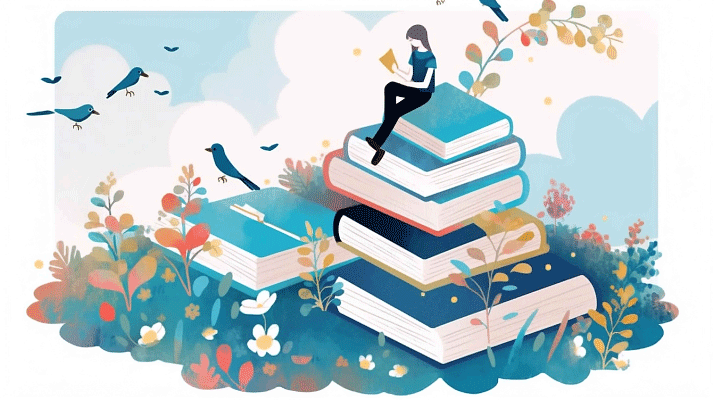连接教育网的方式主要分为有线连接和无线连接两种类型,具体操作步骤如下:
一、有线连接
硬件连接
- 使用网线将电脑或其他设备的网络接口与校园网路由器(WAN口)连接。
网络设置
- 打开设备的网络设置,选择有线连接类型(如PPPoE拨号或DHCP自动获取)。
- 若为PPPoE拨号,需输入校园网提供的账号和密码。
- 若为DHCP模式,直接保存默认设置即可。
二、无线连接
开启Wi-Fi
- 在设备上打开Wi-Fi功能,搜索可用网络。
选择校园网
- 在可用网络列表中找到校园网名称(SSID),输入密码完成连接。
- 部分校园网需额外身份验证(如学号、工号),按提示输入。
三、其他注意事项
获取登录凭证
- 账号和密码通常由学校网络中心提供,需提前咨询相关部门获取。
特殊网络类型
- 若校园网使用独立域名(如cmcc_edu),需在路由器端口映射远程服务(如3389端口)。
- 部分学校可能通过VPN连接,需在路由器启用VPN功能并配置账号密码。
常见问题处理
- 若无法连接,检查设备是否获取到IP地址(可通过命令行输入`ipconfig`查看)。
- 若输入错误,联系网络管理员核实账号密码。
通过以上步骤,通常可以成功连接教育网。若仍无法连接,建议联系学校网络技术支持获取进一步帮助。